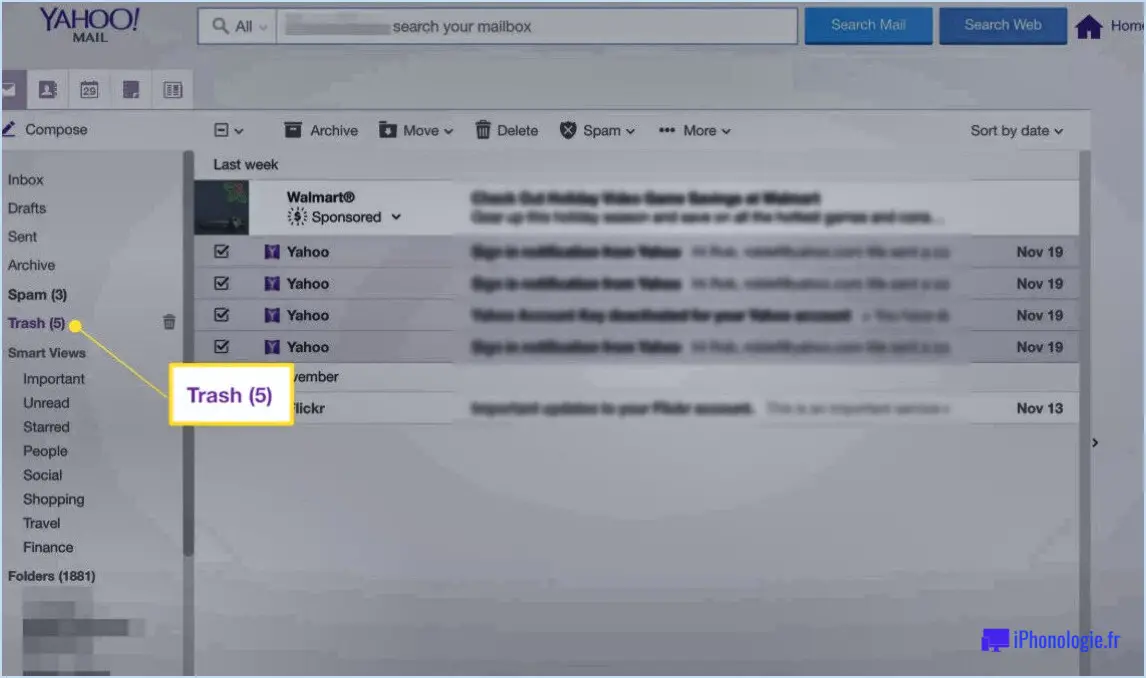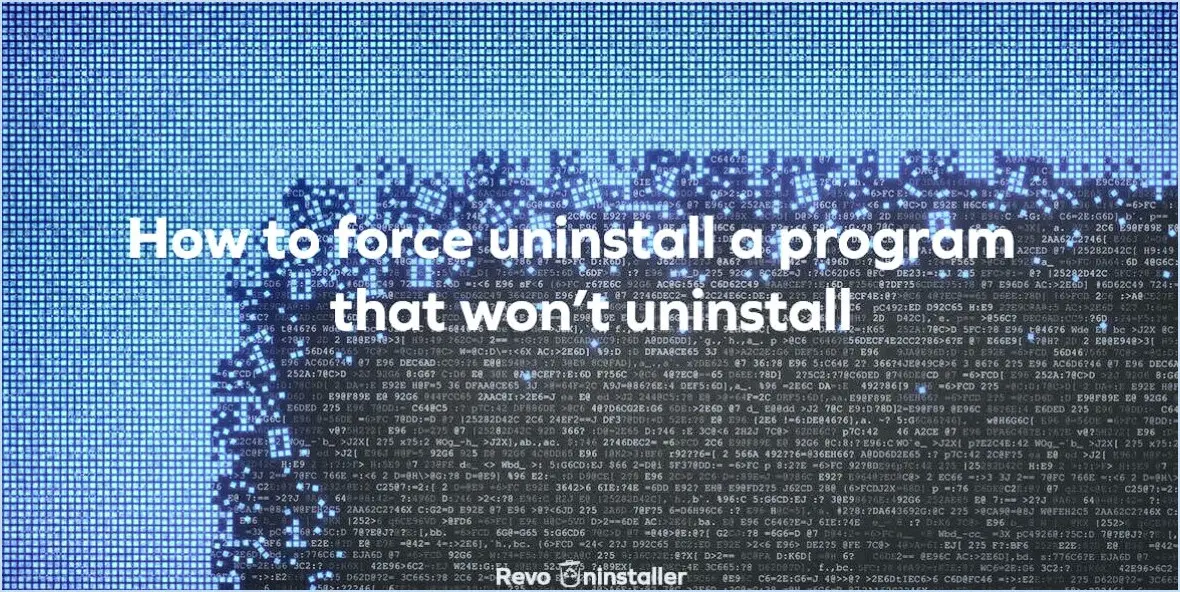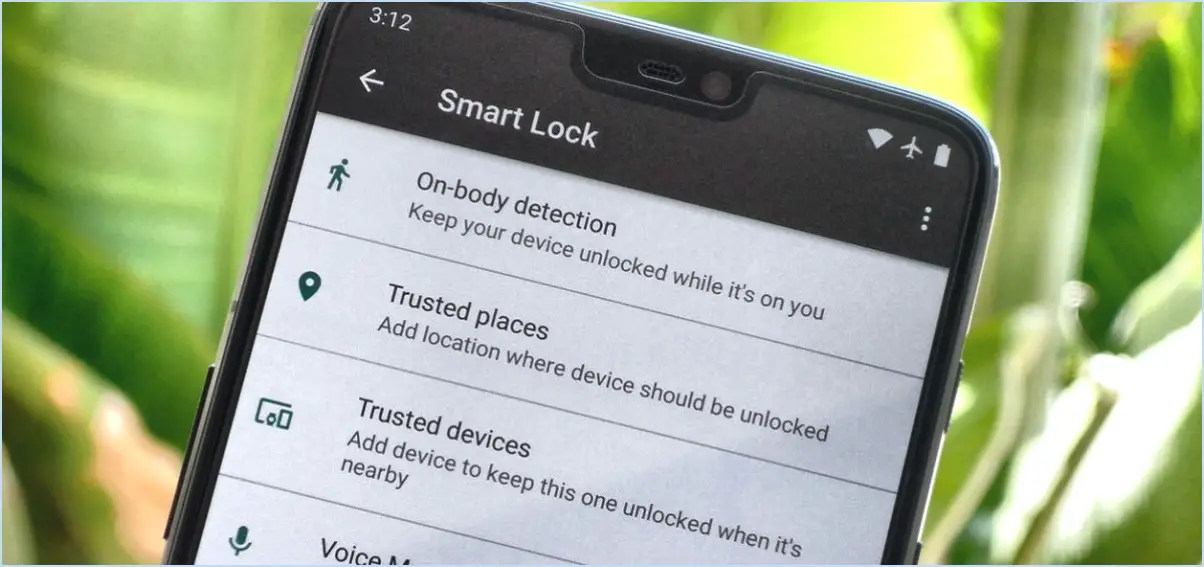Comment connecter un téléphone Android à un téléviseur philips smart tv?
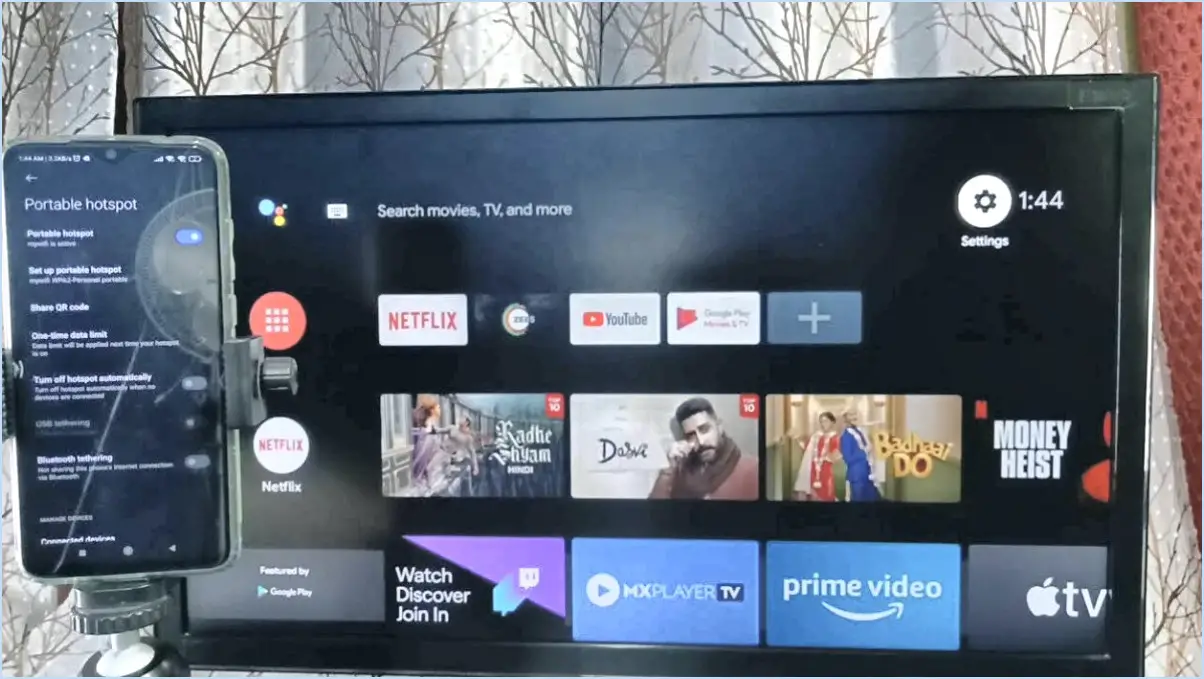
Pour connecter en toute transparence votre téléphone Android à votre Philips Smart TV, il existe plusieurs méthodes efficaces :
- Dongle Miracast :
Utilisez un dongle Miracast, un dispositif compact qui permet la mise en miroir sans fil de l'écran. Procédez comme suit :
- Branchez le dongle Miracast sur un port HDMI disponible de votre Smart TV Philips.
- Allumez le téléviseur et accédez à l'entrée HDMI à laquelle vous avez connecté le dongle.
- Sur votre téléphone Android, ouvrez l'application « Paramètres ».
- Allez dans « Connexions » ou « Appareils connectés », puis sélectionnez « Cast » ou « Screen mirroring ».
- Choisissez le dongle Miracast dans la liste des appareils disponibles.
- L'écran de votre Android sera maintenant reflété sur le téléviseur.
- App Samsung Smart View :
Si vous utilisez un téléphone Android Samsung, l'application Samsung Smart View constitue une excellente option de connectivité :
- Assurez-vous que votre Smart TV Philips et votre téléphone Samsung sont connectés au même réseau Wi-Fi.
- Téléchargez et installez l'application Samsung Smart View à partir du Google Play Store.
- Lancez l'application sur votre téléphone Samsung et appuyez sur le nom du téléviseur parmi les appareils détectés.
- Accordez les autorisations nécessaires lorsque vous y êtes invité.
- L'écran de votre appareil Android est maintenant reflété sur votre Smart TV Philips.
N'oubliez pas de mettre à jour votre téléphone Android et votre Smart TV Philips avec les dernières versions logicielles pour une compatibilité optimale.
- Chromecast :
Si vous disposez d'un appareil Chromecast, cette méthode est également viable :
- Branchez le Chromecast sur un port HDMI de votre Smart TV Philips.
- Téléchargez et installez l'application Google Home depuis le Google Play Store sur votre téléphone Android.
- Configurez l'appareil Chromecast via l'application Google Home.
- Ouvrez l'application à partir de laquelle vous souhaitez diffuser du contenu et recherchez l'icône de diffusion.
- Appuyez sur l'icône de diffusion et sélectionnez votre appareil Chromecast.
- Profitez du contenu de votre téléphone Android sur le grand écran.
Ces méthodes devraient vous permettre de connecter sans effort votre téléphone Android à votre Smart TV Philips, pour une expérience multimédia améliorée.
Comment connecter mon téléphone à mon téléviseur sans HDMI?
Pour connecter votre téléphone à votre téléviseur sans HDMI, envisagez les options suivantes :
- Adaptateur: Utilisez un adaptateur qui convertit la sortie de votre téléphone en signal HDMI, comme USB-C vers HDMI ou Lightning vers HDMI, en fonction du port de votre téléphone.
- Adaptateur d'affichage sans fil: Explorez un adaptateur d'affichage sans fil comme Chromecast ou Miracast, permettant une mise en miroir d'écran transparente de votre téléphone vers votre téléviseur.
- Applications Smart TV: De nombreux téléviseurs intelligents modernes sont dotés d'applications permettant la diffusion directe depuis votre téléphone. Recherchez les applications compatibles telles que Samsung Smart View ou LG SmartShare.
- DLNA: Utilisez le protocole DLNA (Digital Living Network Alliance) pour diffuser des contenus multimédias sans fil depuis votre téléphone vers des téléviseurs compatibles DLNA.
- AirPlay: Si vous possédez un iPhone, utilisez la fonction AirPlay d'Apple pour refléter sans fil l'écran de votre téléphone sur une Apple TV.
N'oubliez pas de vous assurer de la compatibilité entre votre téléphone et la méthode choisie pour une connexion fluide.
Comment activer la fonction de miroir d'écran sur ma Smart TV Philips?
Pour lancer la fonction de miroir d'écran sur votre Philips Smart TV, assurez-vous que votre téléviseur et votre appareil mobile partagent le même réseau Wi-Fi. Accédez au menu Paramètres de votre appareil mobile et appuyez sur Affichage. Dans la catégorie Écran projeté, activez la fonction Miroir d'écran. Cette action permet à votre téléviseur de reproduire le contenu de l'écran de votre appareil mobile de manière transparente.
La Smart TV de Philips est-elle équipée d'Android?
Oui, Philips Smart TV utilisent la technologie Android TV . Ce système d'exploitation offre une expérience utilisateur transparente. Il offre une expérience utilisateur transparente avec un accès à diverses applications, jeux et contenus via le Google Play Store. Vous pouvez notamment connecter votre téléphone Samsung à votre Philips Smart TV en utilisant miroir d'écran ou casting. Cela vous permet d'afficher sans fil le contenu de votre téléphone sur l'écran du téléviseur, améliorant ainsi votre expérience multimédia.
Comment activer Miracast sur mon téléviseur?
Pour activer Miracast sur votre téléviseur, reportez-vous au manuel de votre téléviseur. Les modèles de téléviseurs varient, ce qui nécessite des instructions individuelles. En règle générale, vous trouverez un bouton ou un paramètre Miracast dédié dans le menu du téléviseur. Localisez cette option et activez-la pour activer la fonction Miracast.
Les téléviseurs intelligents Philips sont-ils équipés de la technologie Bluetooth?
Oui, Téléviseurs intelligents Philips sont généralement équipés de Bluetooth Bluetooth. Cette fonction permet une connectivité sans fil transparente entre votre téléviseur et les appareils compatibles tels que les casques, les haut-parleurs et les smartphones. Grâce à la fonction Bluetooth de votre Smart TV Philips, vous pouvez profiter d'une expérience audio personnalisée sans avoir besoin de câbles. Que vous souhaitiez écouter en privé ou diffuser de l'audio sur des haut-parleurs externes, Bluetooth améliore vos options de divertissement. Il est donc recommandé de consulter le manuel de l'utilisateur ou les spécifications du produit pour obtenir des détails précis sur les capacités Bluetooth.
Quelles sont les applications disponibles sur un téléviseur intelligent Philips?
Le téléviseur intelligent Philips propose une série d'applications préinstallées, notamment Netflix, YouTube et Amazon Prime. La boutique d'applications du téléviseur permet d'accéder à une série d'autres applications très recherchées.
Existe-t-il une application gratuite pour le mirroring d'écran?
Oui, il en existe quelques-unes. applications gratuites pour miroir d'écran. Parmi ceux-ci, on peut citer AirServer, Reflector et X-Mirage.